パスアニメーション(モーションガイド)の作成
|
1)最初はフレーム1になっているはずです。 2)ツールパネルの「楕円ツール」をクリックします。 3)適当な線色、塗り色を設定し、楕円を描きます。 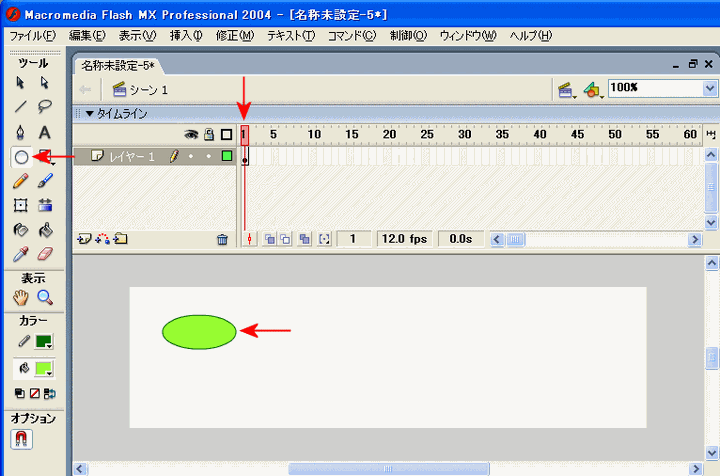 |
| 4)ツールパネルの選択ツールをクリックします。 5)前に描いた楕円を選択します。 6)メニューの「修正」-「シンボルに変換」をクリックし、シェイプをシンボルに変換します。 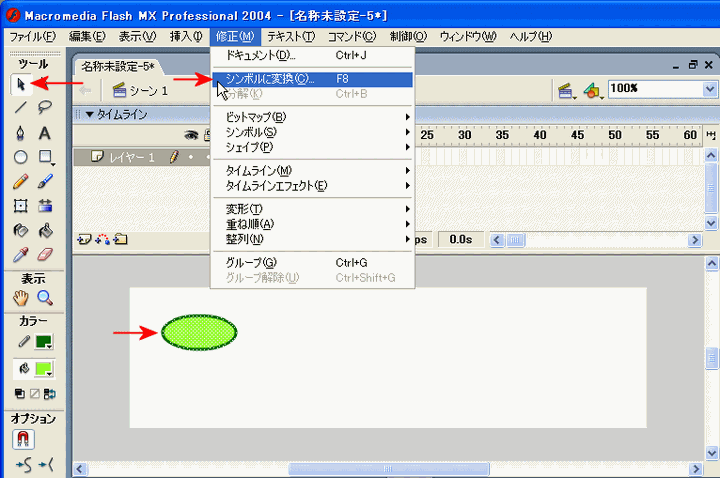 |
7)フレーム1に移動し、プロパティパネルのトゥイーンを「モーション」にします。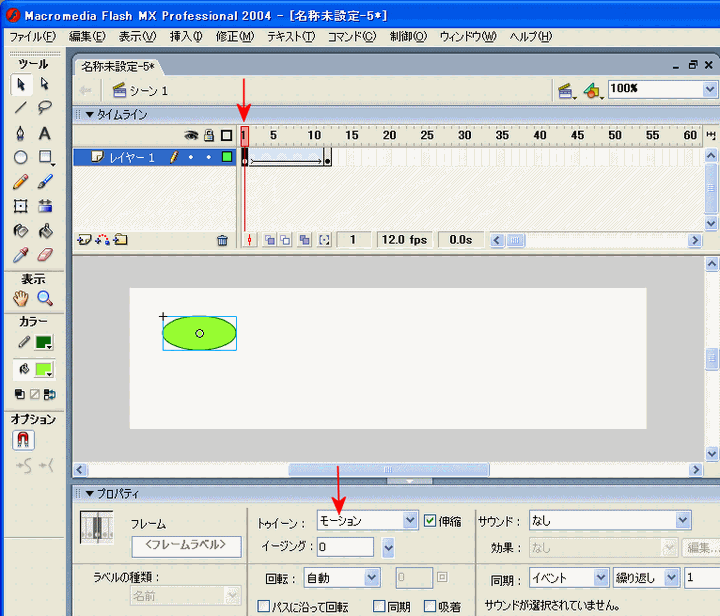 |
| 8)レイヤー1の表示の上で右クリックすると表示されるメニューから、「モーションガイドを追加」をクリックします。 すぐ下のアイコンをクリックしてもOKです。 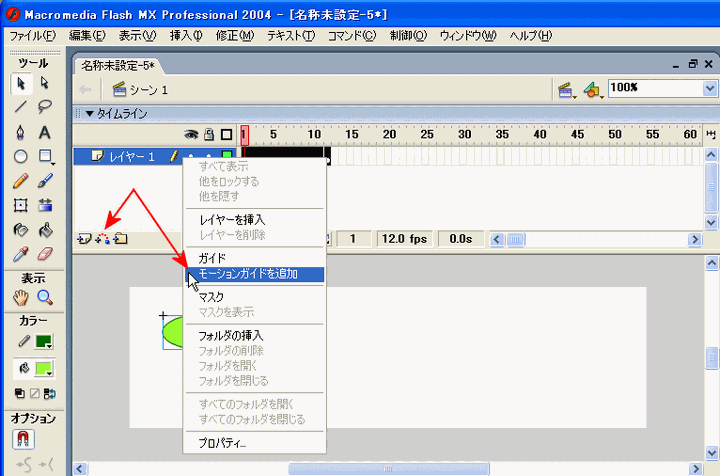 |
| 9)ツールパネルの鉛筆ツールで、動かしたい軌跡を書きます。 この鉛筆のガイドは実行時には見えなくなります。 ガイドは鉛筆ツールでなくても、楕円ツールなどでもOKです。 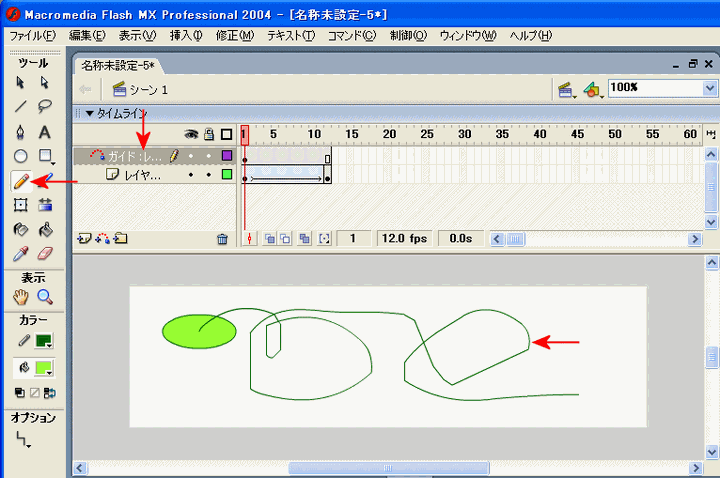 |
| 10)レイヤー1のフレーム10をクリックします。 11)楕円のシンボルを軌跡の終点に移動します。 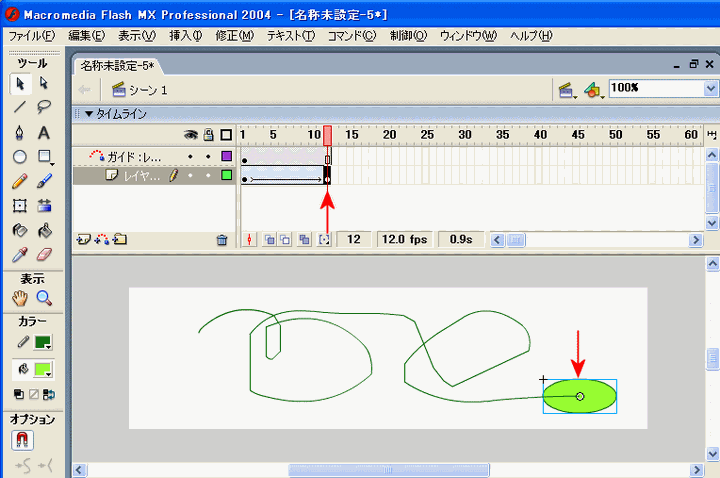 |
| 12)アニメーションを見ます。 ・1フレームづづ見るのは、再生ヘッド(タイムラインの赤色の部分)をドラッグし移動させます。 ・連続して見るには、メニューの「制御」-「再生」をクリックします。又は、Enterキーを押します。 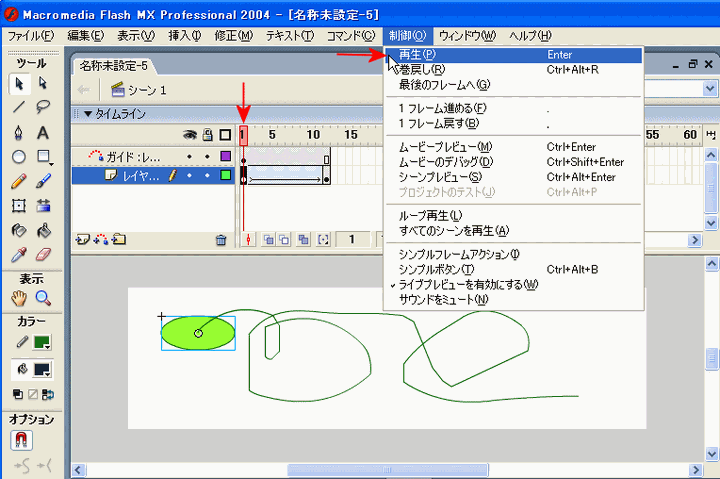 下のような動きになります。(パブリッシュプレビューでは軌跡の線は見えません) 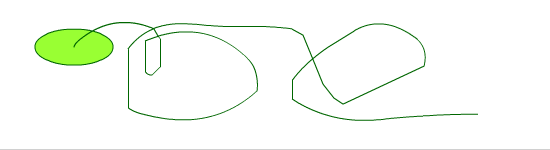  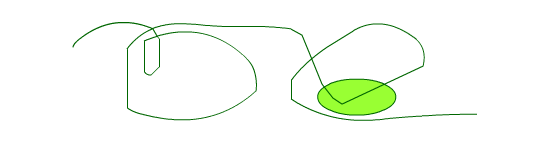 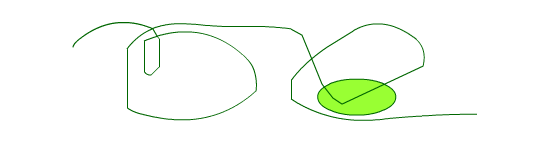 |
■このサイトの内容を利用して発生した、いかなる問題にも一切の責任は負いませんのでご了承下さい。■
Copyright(C) FeedSoft All Right Reserved